サイトから画像を自動でダウンロードしてくる
定期的にWebサイトから画像をダウンロードする必要があるなら、是非自動化しましょう
「毎日変化する画像を定期的にダウンロードしたい」なんてことはありませんか?操作自体は簡単で数分で終わるとしても、それを毎日行うとなるとなかなかに大変ですよね。
しかも、土日もダウンロード作業をしないといけないとなると、365日常に気にかけておく必要があります。落ち着いて休める時間もありません。
そこで、そんなものはパソコンを自動化して勝手やってもらいましょう。ここでは、サイトから定期的に画像をダウンロードしてくるためのパソコン操作の自動化を紹介します。
・定期的に画像をダウンロードする必要がある人
・画像でなくとも、データなどを定期的にダウンロードしたい人
【ここでは、こんな自動化ができる!を動画で説明】
プログラムの知識は不要!ダウンロードの自動化プログラムの作成
今回、画像のダウンロードを自動化するにあたってプログラムの知識は一切不要です。
ただし、iMacrosというWebブラウザを自動で操作するソフトが必要です。iMacrosはWebブラウザごとに少しずつ機能が異なっています。iMacrosを使うWebブラウザにはFirefoxがオススメですので、「FirefoxにiMacrosをインストールする」を参考にまずはインストールを完了させてください。
インストール後、iMacrosを起動させましょう。下の画像のように左側にiMacrosの操作ウィンドウが現れるはずです。

まずは、画像をダウンロードしたいWebサイトへ移動しましょう。ここでは、気象庁のWebサイトで公開されている日本全域の降水量分布図の画像を対象とします(以下のURL)。
こんな感じのWEbサイトです(下の画像)。
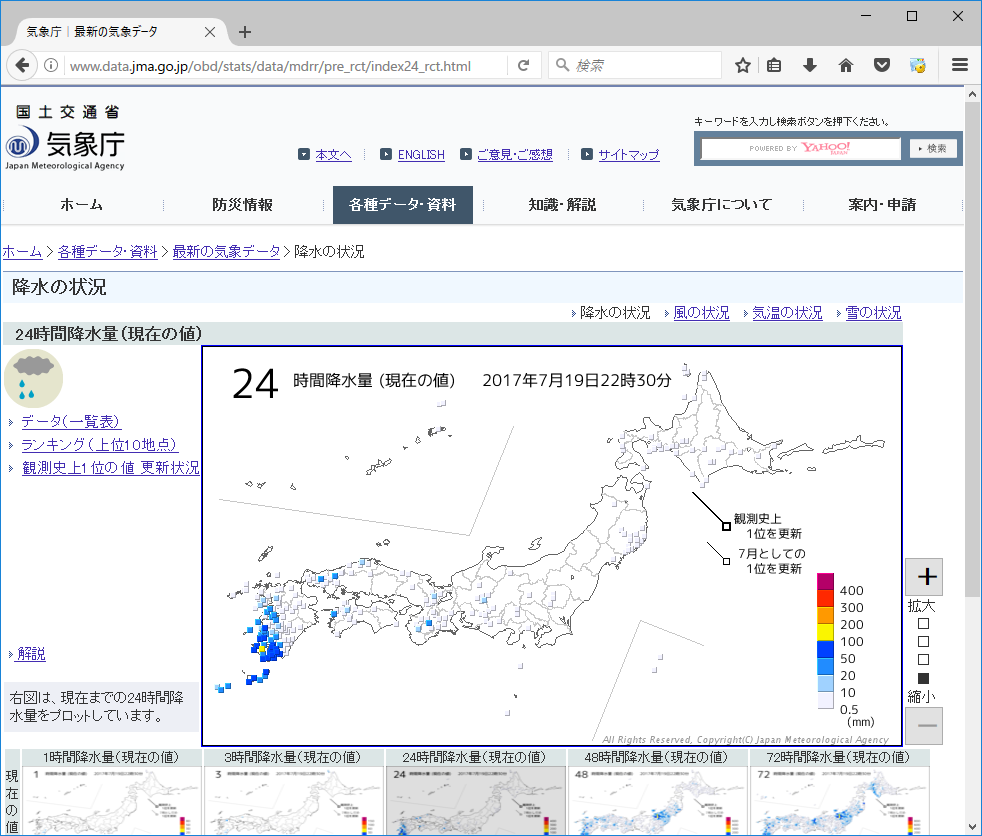
この中央に写っている画像をダウンロードしたいとします。
では、iMacrosを使って画像の自動ダウンロードマクロを作っていきましょう。iMacrosのウィンドウからマクロの記録ボタン(「Rec」→「Record」)を押してください。
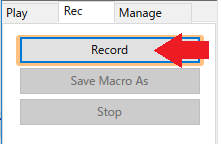
そして、すぐに「Stop」ボタンをクリックして記録を止めます。
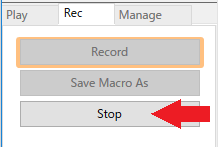
次に、「Save Macro As」を押して名前を付けましょう。ここでは、「気象庁降水量画像保存.iim」としてみました。
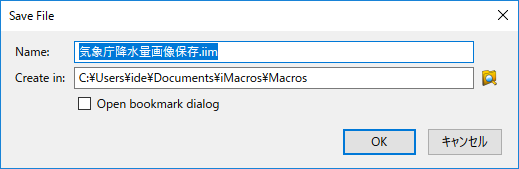
「OK」を押すと、上のリストにこのマクロ名が追加されるはずです。「気象庁降水量画像保存.iim」を右クリックして、マクロの編集を選択しましょう。「Edit Macros」という選択があるはずです。すると、以下のようなマクロのコードが書かれたウィンドウが現れます。
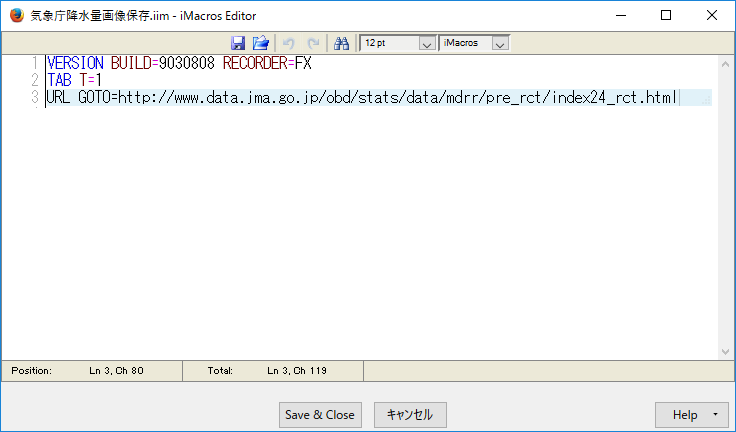
3行目は「URL GOTO=[ダウンロードしたい画像があるURL]」となっていますね。このURLをご自身の目的のサイトのURLに変更しましょう。
そして、コードの一番下に以下のコードを加えてください。
|
1 |
TAG POS=1 TYPE=IMG ATTR=SRC:http://www.data.jma.go.jp/obd/stats/data/mdrr/pre_rct/pic/pre24h00.png CONTENT=EVENT:SAVEITEM |
こんな感じになります(下の画像)。
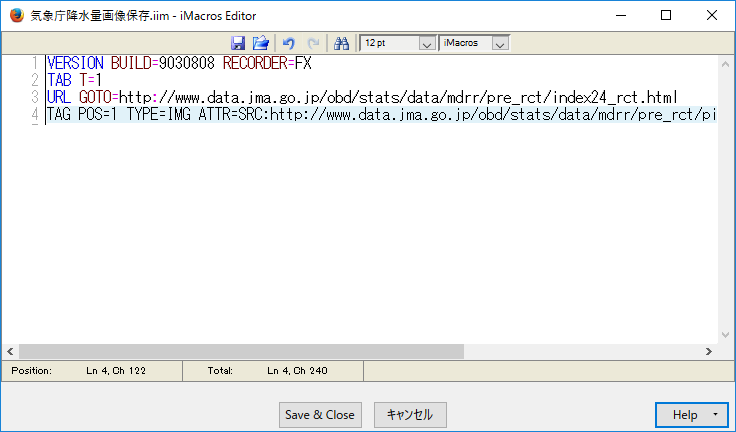
新しく加えた4行目には「ATTR=SRC:http://…/pre24h00.png」という部分がありますね。この「http://…/pre24h00.png」がダウンロードする画像のURLになります。この部分を自分用に変更しましょう。
画像のURLを調べるには、画像を「右クリック」します。
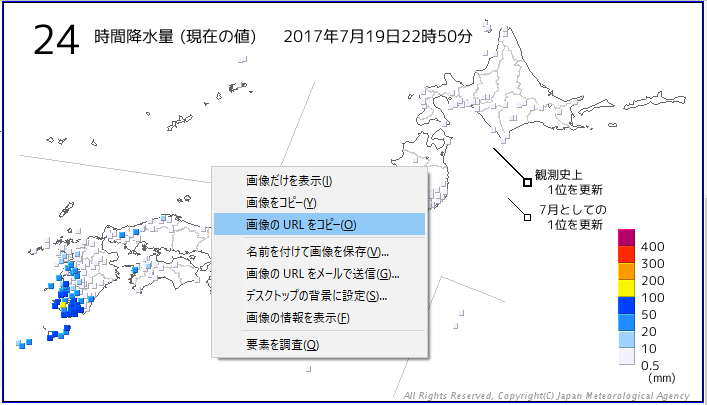
「画像のURLをコピー」を選択して貼り付ければよいでしょう。
編集が終わったら「Save & Close」を押して閉じましょう。
これで、画像の自動ダウンロードマクロが完成しました。「気象庁降水量画像保存.iim」を実行してみましょう。
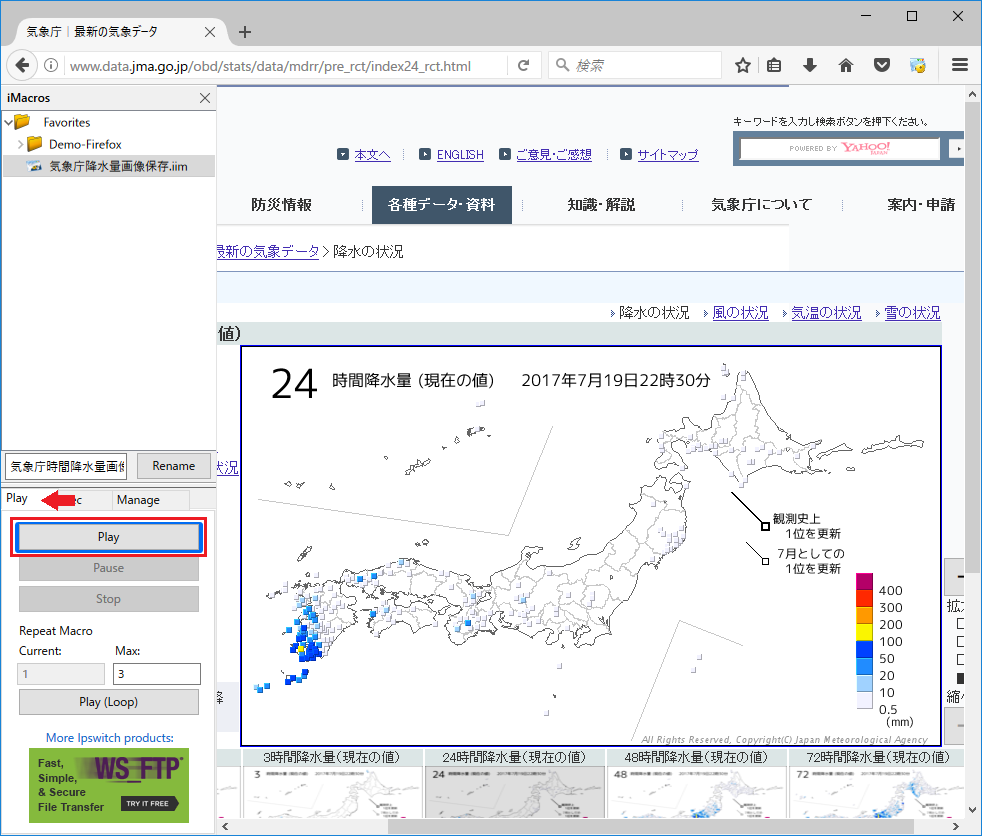
エラーが生じずに実行できたら、画像のダウンロード成功です。※エラーはiMacrosウィンドウの下部に表示されます。
では、どこに画像が保存されたのでしょうか?それは、ドキュメントの「iMacros」フォルダの「Downloads」フォルダの中です。
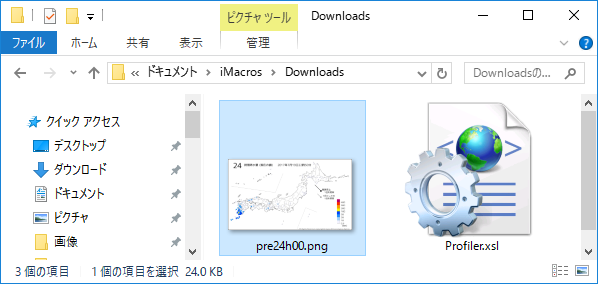
以上がiMacrosを使ったWebサイトから画像を自動でダウンロードしてくるパソコン操作自動化の紹介でした。
iMacrosのコードについての詳細はここでは詳しく述べませんでした。自分なりに編集するには多少コードを変更する必要があるでしょう。本サイトではiMacrosのコマンドについて解説ページがありますのでそちらを参考にしてみてください。また、「お問い合わせ」からのご質問もお待ちしております。
おわりに
初めに定期的に画像をダウンロードする方法を紹介すると言いながら、記事分量の関係で画像を自動でダウンロードするプログラムの作成方法までで留めてしまいました。
定期的に何かのプログラムを実行するにはWindowsにデフォルトで入っている「タスク スケジューラ」という機能を使います(下の画像)。
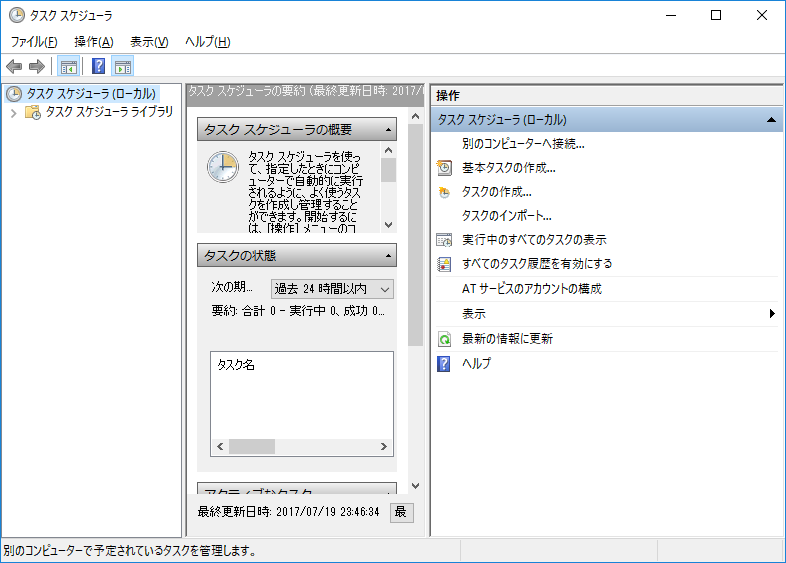
詳しい使い方は「タスクスケジューラの使用方法」で詳しく解説しています。
また、もしWindowsの電源が切れている状態から自動で電源を入れて、定期的な処理を行いたいのであれば、「Windowsの自動起動の方法」も組み合わせてパソコン自動化プログラムを構築していく必要があります。
何か不明な点やお尋ねしたい点がありましたら、お気軽に「お問い合わせ」からお連絡ください。
自動化プログラムの作成を依頼しませんか?
幣サイトでは、Windowsパソコンの自動化プログラムの作成サービスを行っています。
本サービスの特徴は、
・安価な値段
・個人から法人までどなたでも対応
・お客様の要望を全力で実現
です。
安いからといって、決して手は抜きません。
まずは、下のボタンからWindowsパソコンの自動化プログラムの作成サービスの詳細をご確認ください。
